மைக்ரோசாஃப்ட் வேர்ட் ஒரு விதிவிலக்கான சக்திவாய்ந்த மற்றும் பிரபலமான உற்பத்தித் திட்டமாகும். குறிப்புகளை எழுதுவது முதல் தகவல்தொடர்புகளை வரைவது, அறிக்கைகள் மூலம் சக்தியூட்டுவது மற்றும் பல, தினசரி எத்தனையோ பணிகளைச் செய்ய Word பயன்படுத்தப்படலாம்.
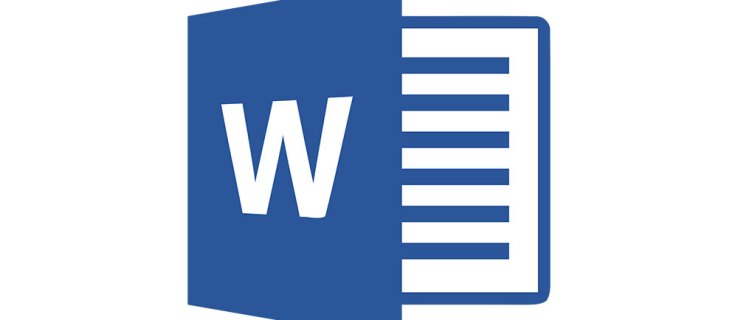
மைக்ரோசாஃப்ட் வேர்டில் ஒரு பக்கத்தை நீக்க வேண்டும் என்றால், இந்த பயிற்சி உங்களுக்கானது. மைக்ரோசாப்ட் வேர்ட் நம்பமுடியாத சக்திவாய்ந்த சொல் செயலி மற்றும் கிட்டத்தட்ட எதற்கும் ஒரு அம்சத்தைக் கொண்டுள்ளது, பக்கத்தை நீக்க விரைவான வழி இல்லை.
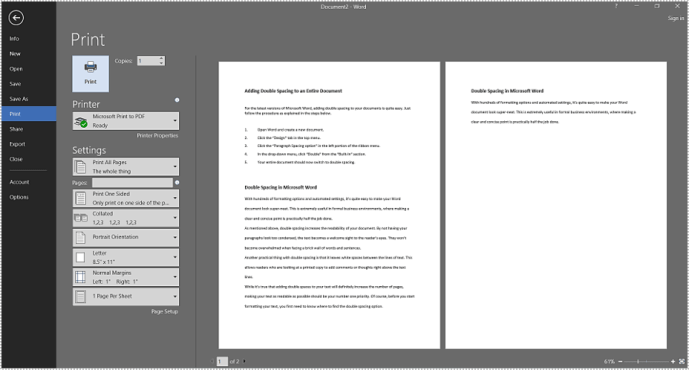
அதற்குப் பதிலாக, நாம் மிகவும் கவனமாக வெட்டி, நகலெடுத்து, ஒட்ட வேண்டும், நகல் விரும்பிய இடத்தில் பொருந்துகிறதா என்பதை உறுதிப்படுத்திக் கொள்ள வேண்டும். நிச்சயமாக, பழைய தட்டச்சுப்பொறி நாட்களை விட இது இன்னும் எளிதானது, ஆனால் தற்செயலாக தவறான விஷயத்தை அகற்றுவது மிகவும் எளிதானது.
ஒரு பக்கத்தை நீக்குவதில் நீங்கள் சிரமப்படுகிறீர்கள் என்றால், அதைச் செய்வதற்கான மிக எளிய வழியைப் பார்ப்போம்.
பிசி அல்லது மேக்கில் மைக்ரோசாஃப்ட் வேர்டில் ஒரு பக்கத்தை நீக்குவது எப்படி
ஒரு பக்கத்தை நீக்க நீங்கள் எதிர்பார்ப்பதை விட Word கடினமாக்குகிறது.
வேர்டில் இருந்து ஒரு பக்கத்தை நீக்க நீங்கள் பயன்படுத்தக்கூடிய இரண்டு முறைகள் உள்ளன. இந்த டுடோரியலுக்கு, நாங்கள் Word 2016 ஐப் பயன்படுத்துவோம்; இருப்பினும், எந்தவொரு பதிப்பிற்கும் படிகள் அதிகமாகவோ அல்லது குறைவாகவோ இருக்க வேண்டும்.
இதைக் கருத்தில் கொண்டு, Word இல் ஒரு பக்கத்தை நீக்குவதற்கான படிகள் இங்கே:
- ஒரு பக்கத்தில் காலி இடத்தைத் தேர்ந்தெடுக்கவும்.

- என்பதைத் தேர்ந்தெடுக்கவும் வீடு தாவல் மற்றும் தேர்ந்தெடுக்கவும் கண்டுபிடி.

- தேர்ந்தெடு செல்லவும் (அழுத்துவதன் மூலம் 1-3 படிகளைத் தவிர்க்கலாம் Ctrl + G விண்டோஸுக்குஅல்லது விருப்பம் + CMD + G மேக்கிற்கு).

- உரை பெட்டியில் பக்க எண்ணைத் தட்டச்சு செய்து கிளிக் செய்யவும் செல்லவும்.

- வகை பக்கம் மற்றும் கிளிக் செய்யவும் செல்லவும். இது முழுப் பக்கத்தையும் முன்னிலைப்படுத்தும். தேர்ந்தெடு நெருக்கமான உரையாடல் பெட்டியிலிருந்து வெளியேற.

- ஹிட் பேக்ஸ்பேஸ் அல்லது அழி.

உங்கள் கூடுதல் பக்கம் இப்போது மறைந்துவிடும். பேக்ஸ்பேஸ் கவனக்குறைவாக ஆவணத்திலிருந்து ஒரு எழுத்தை நீக்கவில்லை என்பதை இருமுறை சரிபார்த்து, மாற்றத்தைச் சேமிக்கவும்.
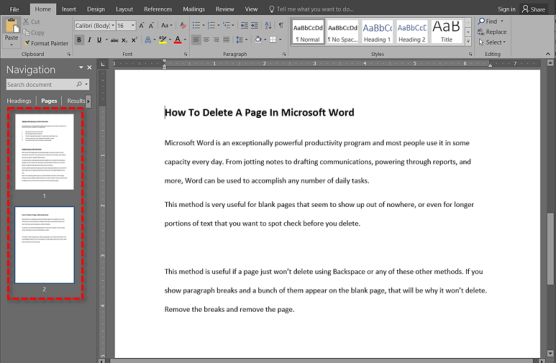
வேர்டில் ஒரு பக்கத்தை நீக்குவதற்கான பிற வழிகள்
முன்பே குறிப்பிட்டது போல, உங்களுக்கும் உங்கள் எடிட்டிங் ஸ்டைலுக்கும் எது சரியானது என்று பார்க்க வேறு சில முறைகள் உள்ளன.
முதலில், நீங்கள் வழிசெலுத்தல் பலகத்தையும் பயன்படுத்தலாம். அவ்வாறு செய்ய பின்வரும் படிகளைப் பின்பற்றவும்:
- செல்லவும் காண்க மற்றும் சரிபார்க்கவும் அச்சு தளவமைப்பு விருப்பம் இடது பக்கத்தில் அமைந்துள்ளது.
- திற வழிசெலுத்தல் பலகம் தாவலைத் தேர்ந்தெடுக்கவும் பக்கங்கள் தாவல்
- நீங்கள் நீக்க விரும்பும் பக்கத்தைக் கண்டறிய கீழே உருட்டவும்.
- அதைக் கொண்டு வர அந்தப் பக்கத்தில் இருமுறை கிளிக் செய்யவும்.
- பக்கம் காலியாக இருப்பதாகத் தோன்றினால், அழுத்தவும் Ctrl + Shift + 8 (CMD + 8 Mac இல்) பத்தி மதிப்பெண்களைப் பார்க்க. பக்கத்தில் ஏதேனும் திட்டமிடப்படாத உள்ளீடுகள் உள்ளதா என்பதைத் தீர்மானிக்க இது உங்களுக்கு உதவும்.
- அடிப்பது அழி பக்கம் மறையும் வரை இந்த பிழைகள் சரி செய்யப்படும்.
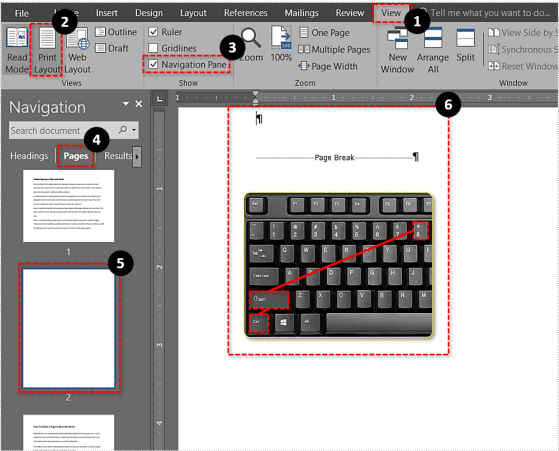
இந்த முறை எங்கும் வெளியில் காட்டப்படும் வெற்றுப் பக்கங்களுக்கு மிகவும் பயனுள்ளதாக இருக்கும் அல்லது நீக்குவதற்கு முன் நீங்கள் சரிபார்க்க விரும்பும் உரையின் நீண்ட பகுதிகளுக்கும் கூட.
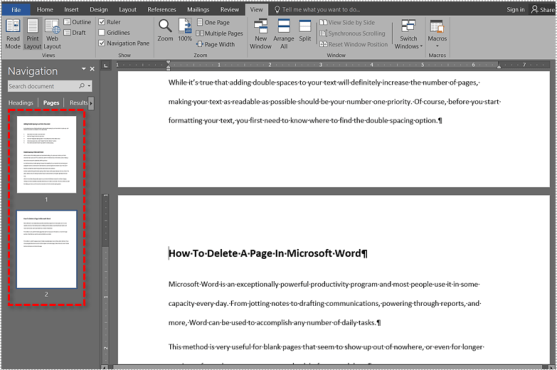
Backspace அல்லது இந்த வேறு ஏதேனும் முறைகளைப் பயன்படுத்தி ஒரு பக்கம் நீக்கப்படாவிட்டால் இந்த முறை பயனுள்ளதாக இருக்கும். வெற்றுப் பக்கத்தில் பல பத்தி முறிவுகளைக் கண்டால், அது ஏன் நீக்கப்படாது. இடைவெளிகளை அகற்றி பக்கத்தை அகற்றவும்.
Shift + கிளிக் செயல்முறை மூலம் அதே முடிவுகளை நீங்கள் அடையலாம்:
- நீங்கள் நீக்க விரும்பும் பக்கத்தின் தொடக்கத்தில் கர்சரை வைக்கவும்.
- கீழே பிடித்து ஷிப்ட் நீங்கள் நீக்க விரும்பும் பக்கத்தின் இறுதியில் கர்சரை வைக்கவும். உரை இப்போது அனைத்தையும் முன்னிலைப்படுத்த வேண்டும்.
- தேர்ந்தெடு அழி பின்னர் பேக்ஸ்பேஸ் பக்கத்தை நீக்க.
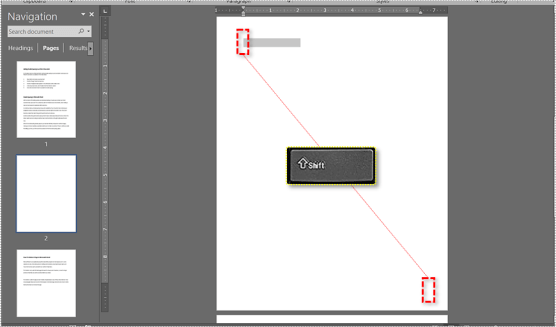
இறுதியாக, நீங்கள் ஒரு ஆவணத்தின் முடிவில் ஒரு பக்கத்தை நீக்க விரும்பினால், வேர்ட் உங்களை அனுமதிக்கவில்லை என்றால், அதற்கு ஒரு வழி இருக்கிறது. ஒரு ஆவணத்தின் முடிவில் Word ஒரு நிரந்தர பத்தி முறிவைச் சேர்க்கிறது, அது மறைந்துவிடாது. உங்கள் தளவமைப்பைப் பொறுத்து, இது இறுதியில் ஒரு வெற்றுப் பக்கத்தை உருவாக்கலாம், அதை உங்களால் நீக்க முடியாது.
- அச்சகம் Ctrl + Shift + 8 பத்தி இடைவெளிகளைக் காட்ட.
- இறுதி பத்தி இடைவெளியைத் தேர்ந்தெடுக்கவும்.
- எழுத்துரு அளவை 1 ஆக சுருக்கவும்.
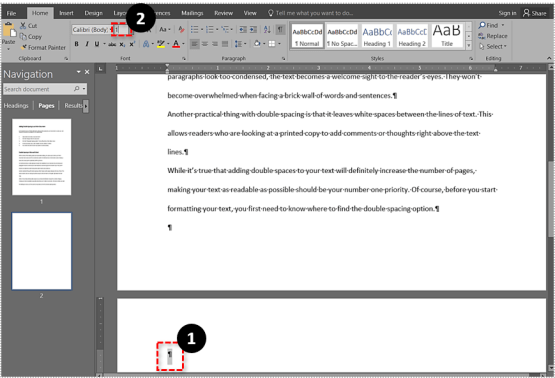
இது உங்கள் ஆவணத்தில் இருந்து அந்த இறுதி வெற்றுப் பக்கத்தை அகற்றி, அந்த இறுதி இடைவெளியை உங்கள் கடைசிப் பக்கத்தில் பொருத்த வேண்டும்.
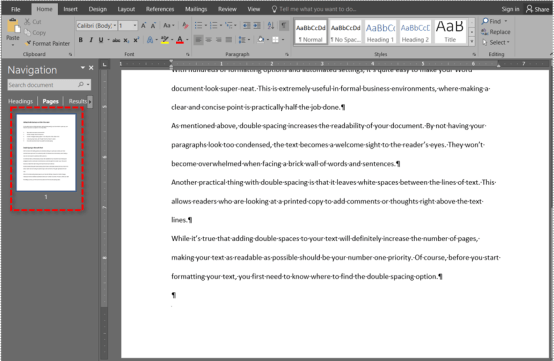
Android இல் Word இல் ஒரு பக்கத்தை நீக்குவது எப்படி
மைக்ரோசாஃப்ட் வேர்டில் ஒரு பக்கத்தை நீக்குவதற்கான செயல்முறை டெஸ்க்டாப் பயன்பாடு மற்றும் மொபைல் பயன்பாட்டிற்கு கிட்டத்தட்ட ஒரே மாதிரியாக இருந்தாலும், அதைக் கவனிப்போம்.
- நீங்கள் திருத்த விரும்பும் ஆவணத்தை Word இல் திறக்கவும்.
- பின்னர், பக்கத்தில் எங்கு வேண்டுமானாலும் கிளிக் செய்து தட்டச்சு செய்யவும் Ctrl + G கண்டுபிடி மற்றும் மாற்று சாளரத்தைத் திறக்க.
- பின்னர், நீங்கள் நீக்க விரும்பும் பக்க எண்ணை உள்ளிடவும் பக்க எண்ணை உள்ளிடவும் பெட்டி, அழுத்தவும் உள்ளிடவும், பின்னர் தட்டவும் நெருக்கமான..
- நீங்கள் நீக்க விரும்பும் பக்கம் தனிப்படுத்தப்பட்டிருப்பதை உறுதிசெய்து, அதைத் தட்டவும் டெல் அல்லது பேக்ஸ்பேஸ் விசைகள்.
இறுதி எண்ணங்கள்
மைக்ரோசாஃப்ட் வேர்ட் ஒரு சிறந்த உற்பத்தித்திறன் கருவியாகும், மேலும் எங்கள் வேலையை முடிந்தவரை விரைவாகச் செய்து முடிக்க உதவும் பல சிறந்த அம்சங்களை வழங்குகிறது. இருப்பினும், அது எவ்வளவு பெரியது, வேர்ட் அதன் தவறுகள் இல்லாமல் இல்லை, மேலும் ஒரு பக்கத்தை விரைவாக நீக்க இயலாமை அவற்றில் ஒன்றாகும்.
அதிர்ஷ்டவசமாக, இந்த கட்டுரையில் குறிப்பிடப்பட்டுள்ள ஏதேனும் முறைகளைப் பயன்படுத்துவதன் மூலம், வேர்டில் உள்ள ஒரு பக்கத்தை அதிக சிரமமின்றி நீக்கலாம், உங்கள் வேலையை முடிந்தவரை விரைவாகச் செய்ய அனுமதிக்கிறது.





